"모토로라 엣지 60이 출시되었습니다. 이전 휴대폰도 모토로라입니다. 이전 휴대폰에서 새 휴대폰으로 앱/데이터를 옮기는 가장 좋은 방법은 무엇일까요? 모토로라 앱이 있나요, 아니면 구글 백업을 사용하는 게 좋을까요? 각 방법의 장단점은 무엇인가요?"
- Reddit에서
새 모토로라 휴대폰을 구매할 계획이신가요? 뛰어난 성능과 탁월한 5G 속도를 자랑하는 새로운 Edge 60을 고려해 보세요. 새 모토로라 휴대폰을 구매하시면 모토로라에서 모토로라로 데이터를 전송하는 방법을 고민하실 수 있습니다. 사실 모토로라 데이터 전송은 그렇게 어렵지 않으며 다양한 방법을 선택할 수 있습니다. 여기에서는 모토로라에서 다른 모토로라로 데이터를 전송하는 6가지 간단한 방법을 알려드립니다.
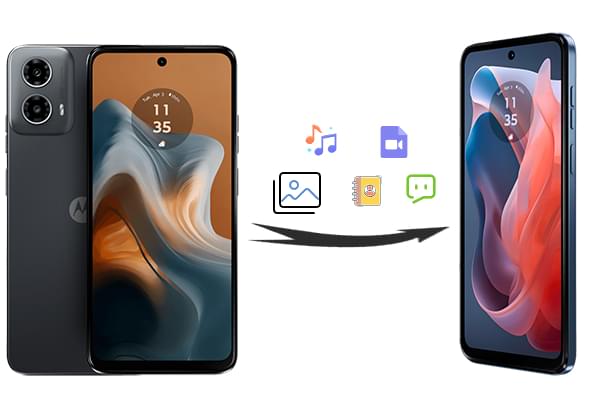
모토로라로 쉽게 전환하는 방법은 무엇일까요? 정답은 바로 모토로라 전문 전송 앱인 Coolmuster Mobile Transfer 사용하는 것입니다. 이 도구를 사용하면 모토로라에서 모토로라로 데이터를 매우 쉽게 전송할 수 있으며, 연결 > 선택 > 전송의 세 단계만으로 한 휴대폰에서 다른 휴대폰으로 데이터를 전송할 수 있습니다. 전체 과정에 Wi-Fi가 필요하지 않으므로 개인 정보 유출이나 데이터 손실을 걱정할 필요가 없습니다.
Coolmuster Mobile Transfer 의 주요 기능
이제 컴퓨터에 Coolmuster Mobile Transfer 다운로드하고 이를 사용하여 Moto to Moto 전송을 완료하세요.
Coolmuster Mobile Transfer 이용해 Motorola에서 Motorola로 데이터를 전송하는 방법:
01 컴퓨터에 Coolmuster Mobile Transfer 설치하고 실행한 다음, USB 케이블을 사용하여 Motorola 휴대폰을 컴퓨터에 연결하세요.

02 연결 후 기존 모토로라 휴대폰이 소스 위치에 있는지 확인하세요. 그렇지 않은 경우 "뒤집기"를 클릭하여 두 모토로라 휴대폰의 위치를 바꾸세요.

03 전송할 파일을 선택한 다음 "복사 시작"을 클릭하여 한 Motorola에서 다른 Motorola로 데이터를 전송합니다.

데이터를 전송하는 방법에 대한 비디오 가이드를 시청할 수 있습니다(길이 약 2분):
Motorola Migrate는 더 이상 새로운 Motorola 기기를 지원하지 않지만, 새로운 전송 앱인 Moto Migrate를 사용할 수 있습니다. 이 앱은 현재 Google Play에서 다운로드할 수 있으므로, Motorola 휴대폰과 태블릿에 문제없이 다운로드할 수 있습니다.
Motor Migrate를 사용하여 Motorola에서 Motorola로 데이터를 전송하세요.
1단계. 두 대의 Motorola 휴대폰에 Moto Migrate를 다운로드하여 설치하세요. 그런 다음 실행하세요.
2단계. USB 케이블과 OTG 어댑터를 사용하여 두 Motorola 기기를 연결합니다.
3단계. 연결 후, 전송할 데이터 유형을 선택하고 "전송" 또는 "다음"을 클릭하여 전송을 시작하세요. 그러면 새 모토로라 휴대폰으로 데이터를 수신하게 됩니다.

참고: Motorola Migrate를 사용하는 방법은 무엇인가요? 자세한 내용은 이 문서를 참조하세요.
Google 계정은 Motorola 데이터를 새 휴대폰으로 전송하는 좋은 방법입니다. Google 계정을 사용하여 기존 휴대폰의 파일과 설정을 백업할 수 있으며, 새 휴대폰으로 전환할 때 동일한 Google 계정을 추가하여 기존 휴대폰의 모든 파일을 전송할 수 있습니다. 새 휴대폰이 이미 설정되어 있는 경우, 이 과정을 위해 휴대폰을 공장 초기화 해야 합니다. 따라서 진행하기 전에 휴대폰을 백업해 두시기 바랍니다.
지원되는 데이터 유형: 연락처, 메시지, 앱 데이터, 사진, 비디오, 음악, 통화 기록, 설정, 캘린더, 파일
Google 백업을 통해 기존 휴대전화의 데이터를 Moto Razr 60 Ultra로 전송하려면:
1단계. 이전 휴대전화에서 모든 콘텐츠를 Google 계정으로 백업하세요. "설정" > "시스템" > "백업"을 엽니다. 그런 다음 "Google One 백업"을 활성화하고 "지금 백업"을 클릭합니다.

2단계. 필요한 경우 새 휴대폰에서 공장 초기화를 수행하여 모든 데이터를 지울 수 있습니다. "설정" > "백업 및 초기화" > "공장 초기화"로 이동하세요.
3단계. 새 휴대전화의 초기 설정 과정에서 이전 휴대전화와 동일한 Google 계정으로 로그인하고 Google Cloud Backup에서 데이터를 복원하도록 선택합니다.
Bluetooth는 모토로라 휴대폰 간에 소량의 데이터를 전송할 때 유용한 모토로라 전송 앱입니다. 모토로라 휴대폰에 내장된 기능이므로 다른 타사 도구를 다운로드할 필요가 없습니다. 또한, 무선 전송 기술이기 때문에 USB 케이블도 필요하지 않습니다. 하지만 전송 속도가 매우 느립니다.
지원되는 데이터 유형: 사진, 비디오, 음악, 문서
Bluetooth를 통해 Motorola에서 Motorola로 전송하는 방법은 다음과 같습니다.
1단계. 두 대의 모토로라 휴대폰에서 "설정"으로 이동 > "블루투스"를 탭하여 활성화합니다.
2단계. 한 모토로라 휴대폰의 블루투스 화면에서 근처 장치를 확인하고, 다른 모토로라 휴대폰을 찾은 후 "연결"을 클릭합니다.
3단계. Motorola 기기를 페어링한 후, 기존 Motorola 휴대전화에 전송하려는 파일을 찾아 선택한 다음 "공유" 아이콘을 누르고 > "Bluetooth"를 선택하고 > 다른 Moto 기기의 이름을 선택하여 파일을 보냅니다.

4단계. 새 모토로라 휴대폰에서 "수락"을 탭하여 이전 휴대폰의 파일을 받습니다.
USB 케이블을 통해 컴퓨터로 데이터를 먼저 전송한 다음, 컴퓨터에서 새 휴대폰으로 데이터를 전송하는 것은 전통적이지만 효과적인 방법입니다. 이 방법은 대용량 데이터 전송에 적합하며, 특히 블루투스 속도가 수요를 충족하기에 부족할 때 유용합니다.
지원되는 데이터 유형: 사진, 비디오, 음악, 문서 및 기타 파일(예: PDF, TXT 등)
USB 케이블을 통해 Moto에서 Moto로 데이터를 전송하는 방법은 다음과 같습니다.
1단계. USB 케이블을 사용하여 기존 휴대폰을 컴퓨터에 연결하고 "파일 전송" 모드를 선택하세요. 전송할 데이터 파일을 컴퓨터로 복사하세요.

2단계. 데이터 복사가 완료되면 기존 휴대폰을 컴퓨터에서 안전하게 분리합니다.
3단계. 새 모토로라 휴대폰을 컴퓨터에 연결하고 이전에 복사한 데이터를 컴퓨터에서 새 휴대폰으로 전송합니다.
자세히 보기:Motorola에서 Motorola로 문자 메시지를 전송 하는 5가지 방법을 알아보세요.
오래된 휴대폰에 저장된 파일의 수가 적거나 크기가 작다면 이메일도 좋은 옵션입니다. 이메일은 작은 파일을 공유하는 데 매우 유용합니다.
지원되는 데이터 유형: 사진, 비디오, 문서, 연락처 정보(VCF 파일로 내보내야 함), SMS(TXT 파일로 내보내야 함)
이메일을 사용하여 Motorola에서 Motorola로 전송하는 방법:
1단계. 이전 휴대폰에서 이메일 앱을 열고 새 이메일을 만든 다음, 전송하려는 데이터 파일을 첨부 파일로 추가합니다.

2단계. 본인의 이메일 주소로 이메일을 보내세요.
3단계. 새 휴대폰에서 이메일 앱을 실행하고 첨부 파일을 다운로드한 후 데이터 파일을 저장합니다.
위의 여섯 가지 효과적인 방법은 Motorola에서 Motorola로 데이터를 전송하는 방법입니다. Motorola Migrate는 이미 지원이 중단되었으므로 대부분의 Android 휴대폰에서는 사용할 수 없습니다. Google 계정, Bluetooth, USB 또는 이메일과 같은 클라우드 저장 서비스를 활용하여 Motorola 데이터를 전송할 수 있습니다.
하지만 모토로라에서 모토로라로 데이터를 전송하는 가장 쉽고 안전한 방법을 이야기하자면, Coolmuster Mobile Transfer 확실한 선택입니다. 다양한 파일 형식과 다양한 운영 체제를 지원합니다. Coolmuster Mobile Transfer를 사용하면 기존 휴대폰에서 새 휴대폰으로 파일을 자유롭게 이동할 수 있습니다. Coolmuster Mobile Transfer 다운로드하여 사용해 보세요.
관련 기사:
모토로라 휴대폰에서 컴퓨터로 문자 메시지를 전송하는 방법(6가지 방법)
Motorola 백업 소프트웨어에 대한 완벽한 가이드 [간편하고 안전함]